OpManager adalah platform luar biasa untuk pemantauan jaringan dan perangkat. Jack Wallen menunjukkan cara menjalankannya di Linux.
Manajer TI mana pun akan memberi tahu Anda betapa pentingnya untuk dapat melihat kinerja berbagai aset yang terhubung ke jaringan. Tanpa kemampuan untuk melacak kinerja sistem ini, menjaga dan menjalankan jaringan untuk memenuhi kebutuhan perusahaan dapat menjadi tantangan yang luar biasa. Untuk itu, alat apa yang harus Anda gunakan untuk tugas seperti itu?
Cakupan pengembang yang harus dibaca
ManageEngine OpManager adalah alat manajemen jaringan, sistem, dan aplikasi yang komprehensif yang memberikan visibilitas dan analisis mendalam secara real-time terhadap sumber daya TI penting seperti perangkat jaringan, tautan WAN atau VoIP, server, server virtual, dan sakelar.
Saya ingin menunjukkan kepada Anda betapa mudahnya menginstal OpManager di Linux, khususnya Ubuntu Desktop 20.04. Platform ini dapat diinstal di hampir semua distribusi Linux, serta Windows dan berbagai layanan cloud pihak ketiga (seperti AWS, Google, dan Azure).
Yang Anda perlukan
Untuk menginstal OpManager, Anda memerlukan instance berjalan dari sistem operasi desktop Linux dan pengguna dengan hak sudo. Dengan dua hal yang sudah siap, mari kita mengotori tangan kita.
Cara menginstal OpManager
Masuk ke instance Linux Anda, buka jendela terminal, dan unduh skrip penginstal dengan perintah:
wget https://www.manageengine.com/network-monitoring/29809517/ManageEngine_OpManager_64bit.bin
Jika Anda mendapatkan kesalahan bahwa wget tidak diinstal, instal dengan:
sudo apt install wget -y
Setelah file diunduh, jalankan dengan:
sudo bash ./ManageEngine_OpManager_64bit.bin
Setelah beberapa saat, Anda akan disambut oleh wizard penginstal OpManager (Gambar A ).
Gambar A
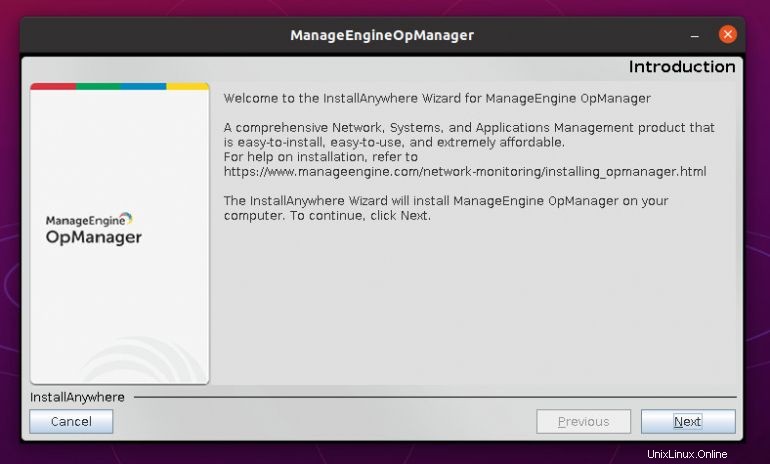
Klik Berikutnya. Setujui lisensi dan klik Next lagi. Anda kemudian akan diminta untuk mendaftar dukungan dengan memasukkan nama, nomor telepon, nama perusahaan, email, dan negara (Gambar B ).
Gambar B
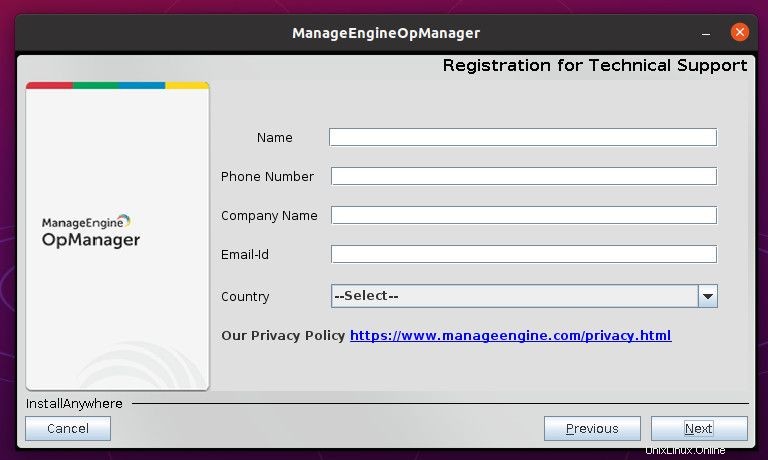
Di layar berikutnya (Gambar C ), pilih folder default untuk instalasi (saya sarankan untuk tetap menggunakan default /opt/ManageEngine/OpManager) dan klik Next.
Gambar C
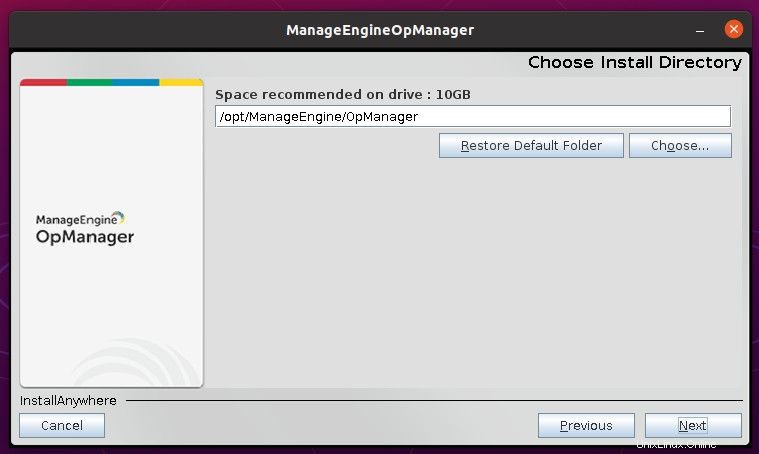
Anda kemudian akan diminta untuk memasukkan nomor port untuk server web. Standarnya adalah 8060 (Gambar D ). Jika port tersebut berfungsi untuk Anda, klik Berikutnya, jika tidak, masukkan nilai yang berbeda, lalu lanjutkan dengan penginstalan.
Gambar D
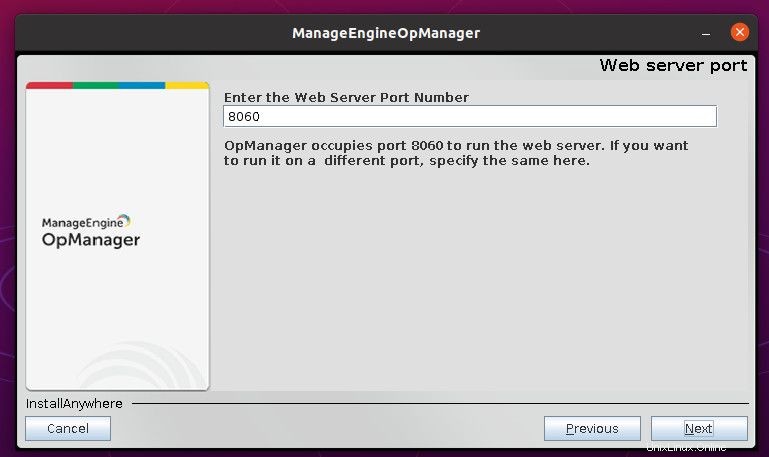
Pada titik ini, Anda harus menerima pengaturan untuk instalasi Anda dengan mengklik Instal (Gambar E ).
Gambar E
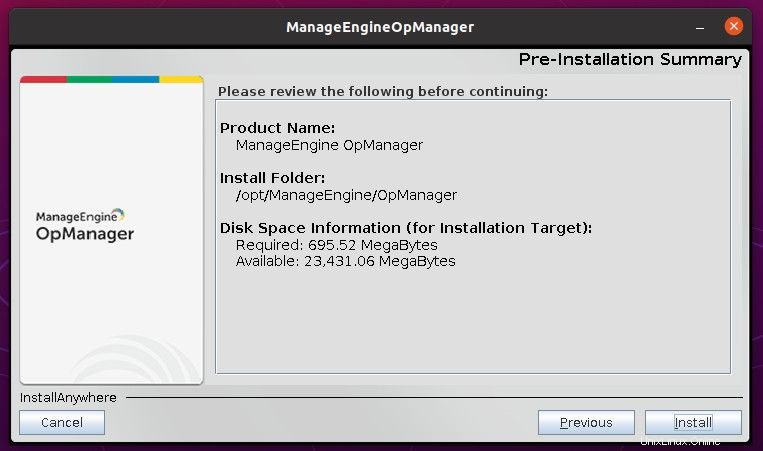
Instalasi seharusnya tidak memakan banyak waktu untuk diselesaikan (2-5 menit, tergantung pada perangkat keras Anda). Setelah selesai, klik Selesai.
Langkah selanjutnya adalah membuat file startup systemd. Ubah ke direktori default OpManager dengan:
cd /opt/ManageEngine/OpManager/bin
Untuk membuat file startup, jalankan perintah:
sudo sh linkAsService.sh
Anda sekarang dapat memulai dan mengaktifkan layanan dengan:
sudo systemctl enable --now OpManager
Pada titik ini, saya merasa perlu untuk me-reboot mesin (jika tidak, layanan OpEngine akan berjalan tetapi segera keluar). Setelah masuk kembali, layanan OpEngine dimulai tanpa masalah dan saya dapat mengarahkan browser web ke http://SERVER:8060 (di mana SERVER adalah alamat IP atau domain dari mesin hosting) dan masuk dengan kredensial admin/admin (Gambar F ).
Gambar F
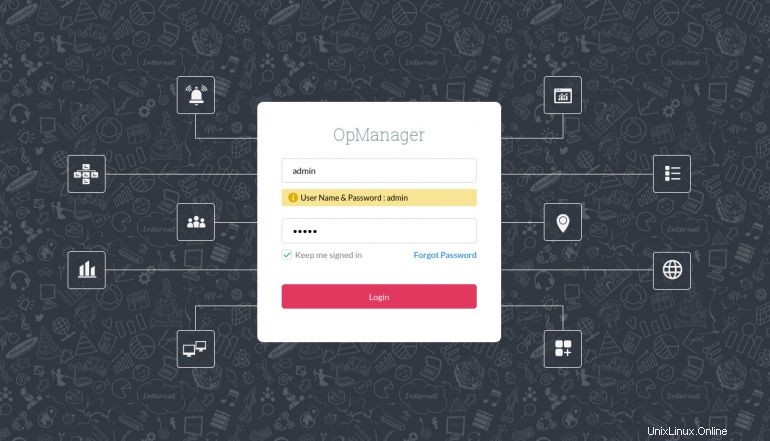
Anda kemudian akan menemukan diri Anda di jendela utama OpEngine (Gambar G ), tempat Anda dapat mulai mengonfigurasi dan bekerja dengan platform.
Gambar G
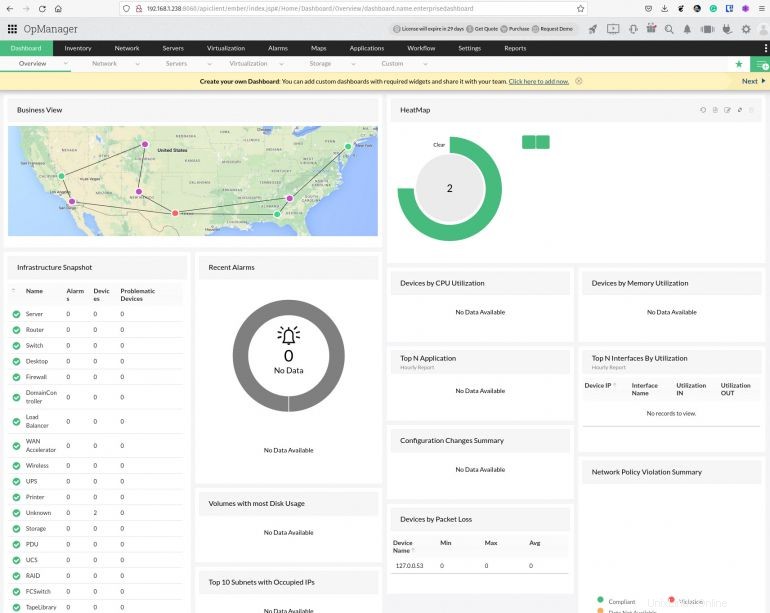
Selamat, Anda sekarang memiliki alat untuk mengawasi jaringan Anda dan semua perangkat terkait.
Berlangganan TechRepublic Cara Membuat Teknologi Bekerja di YouTube untuk semua saran teknologi terbaru untuk profesional bisnis dari Jack Wallen.
Tautan sumber